Как создать пошаговую диаграмму в excel?
Пошаговая диаграмма — идеальная диаграмма, если вы хотите показать изменения, происходящие через нерегулярные промежутки времени. И именно поэтому она включенав наш список продвинутых карт . Это может помочь вам представить тенденцию, а также фактическое время изменения. На самом деле ступенчатый график представляет собой расширенную версию линейного графика.
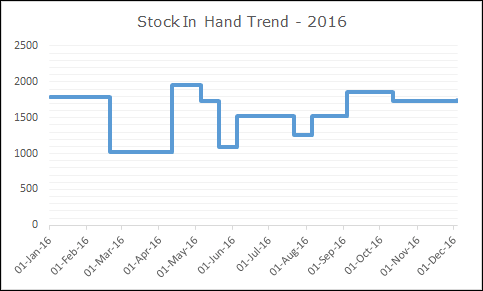
В отличие от линейного графика, он не соединяет точки данных с помощью линии небольшого расстояния. Фактически, для соединения точек данных используются вертикальные и горизонтальные линии. А теперь плохая новость: в Excel нет опции по умолчанию для создания пошаговой диаграммы. Но вы можете использовать несколько простых шагов, чтобы создать его в кратчайшие сроки.
Итак, сегодня в этой статье я хотел бы поделиться с вами пошаговым процессом создания пошаговой диаграммы в Excel. Кроме того, вы узнаете разницу между линейным графиком и ступенчатым графиком, что поможет вам выбрать лучший график в зависимости от ситуации.
Линейный график и ступенчатый график
Здесь у нас есть некоторые различия между линейным графиком и пошаговым графиком, и эти моменты помогут вам понять важность пошагового графика.
1. Точное время изменения
Диаграмма вех может помочь вам представить точное время изменения. С другой стороны, линейный график больше ориентирован на отображение тенденций, чем на изменение. Просто посмотрите на две диаграммы ниже, где мы использовали данные об имеющихся запасах.
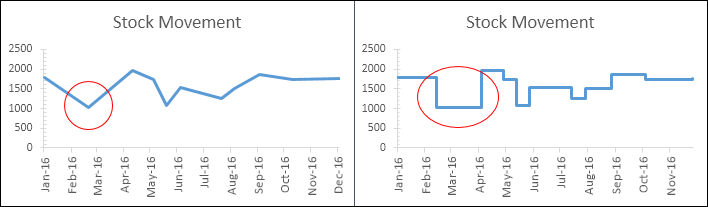
Здесь линейный график показывает снижение запасов с февраля по март. А за тот же период на ступенчатом графике видно, что рост произошел только в апреле. Короче говоря, на линейном графике вы не можете увидеть масштаб изменения, но на пошаговом графике вы можете увидеть масштаб изменения.
2. Реальная тенденция
Пошаговая диаграмма может помочь вам продемонстрировать реальное понимание тенденции. С другой стороны, линейный график иногда может вводить в заблуждение. Ниже на обоих графиках показано снижение запасов в мае, а затем дальнейшее увеличение в июне.
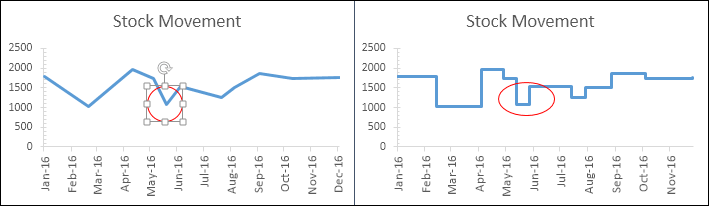
Но, если вы посмотрите на оба графика, вы увидите, что тенденция снижения, а затем увеличения не четко выражена на линейном графике. С другой стороны, на ступенчатом графике перед ростом видно, что существует постоянный период.
3. Постоянные месячные
Линейный график не может показывать периоды, когда значения были постоянными. Но на пошаговой диаграмме вы можете легко показать постоянный период времени для значений. Посмотрите на оба графика.
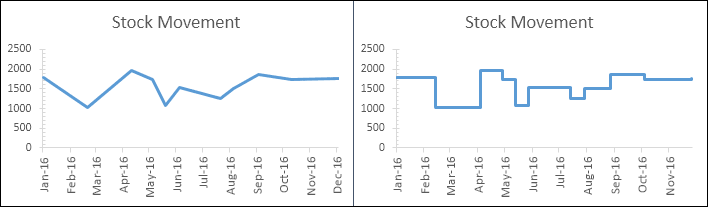
В таблице шагов вы можете ясно видеть, что перед любым увеличением и уменьшением всегда существует постоянный период. Но на линейном графике вы можете видеть только те точки, где наблюдается снижение или увеличение.
4. Текущее количество изменений
На двух диаграммах ниже увеличение произошло в период с июля по август, а затем в период с августа по сентябрь. Но если вы посмотрите на линейный график, вы не сможете четко увидеть эти два изменения.
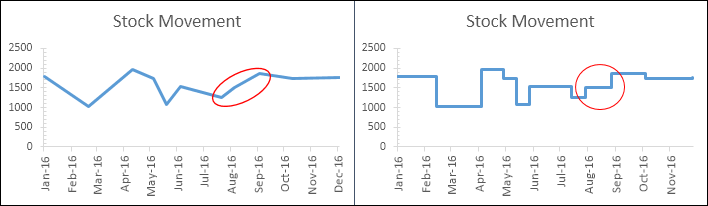
Теперь, если вы подойдете к диаграмме этапов, там ясно написано, что у вас есть два изменения между июлем и сентябрем. Я уверен, что всех вышеперечисленных пунктов достаточно, чтобы убедить вас использовать пошаговую диаграмму вместо линейного графика.
Простые шаги по созданию пошаговой диаграммы в Excel
Теперь пришло время создать пошаговую диаграмму, и для этого нам нужно использовать приведенные ниже данные, чтобы создать эту диаграмму.
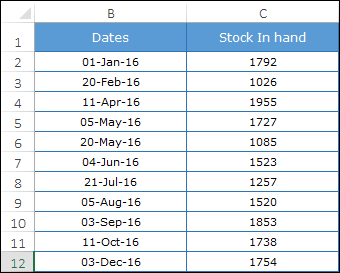
Это имеющиеся данные о запасах на разные даты, когда произошло увеличение или уменьшение запасов.
Вы можете скачать этот файл отсюда и следовать инструкциям.
- Сначала вам нужно создать данные в новой таблице, используя следующий метод. Скопируйте и вставьте заголовки в новые ячейки.
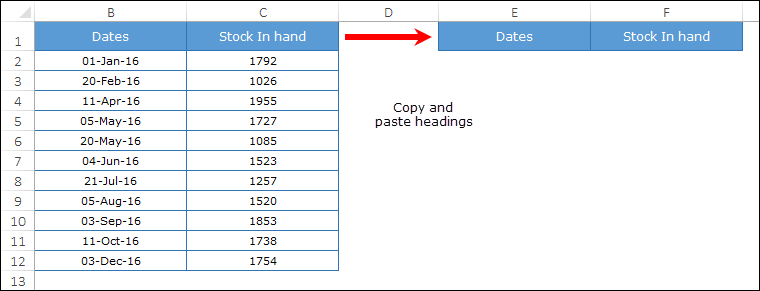
- Теперь из исходной таблицы выберите даты, начиная со второй даты (от A3 до A12), и скопируйте их.
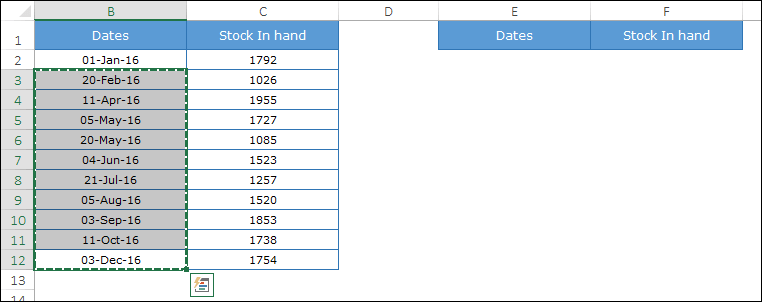
- После этого перейдите к новой таблице и вставьте даты под заголовком «Дата» (в направлении D2).
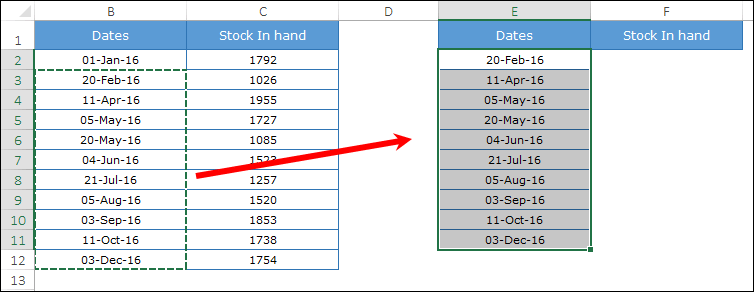
- Снова перейдите к исходной таблице, выберите значения акций от первого до предпоследнего значения (от B2 до B11) и скопируйте их.
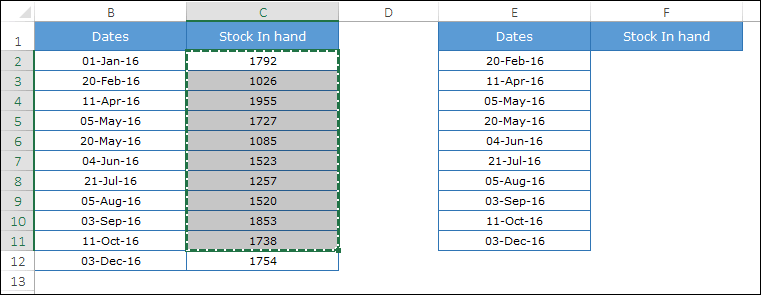
- Теперь вставьте его под заголовок «На складе» рядом с датами (вставьте в E2).
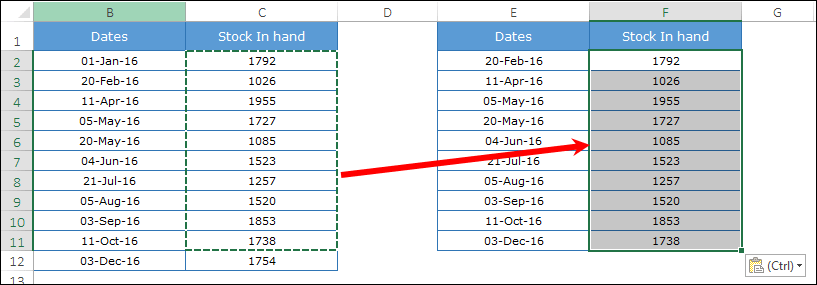
- После этого перейдите к исходной таблице данных и скопируйте ее.
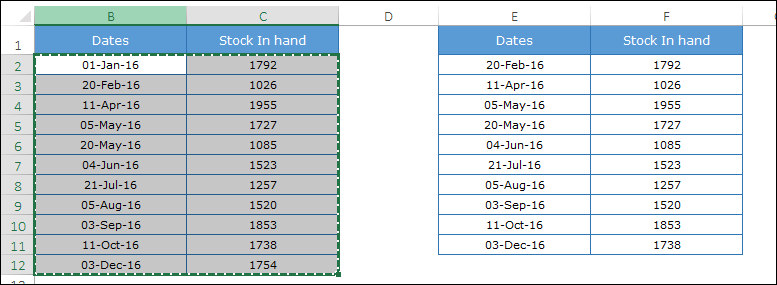
- Теперь вставьте его под новую таблицу, которую вы только что создали. и теперь ваши данные будут выглядеть примерно так.
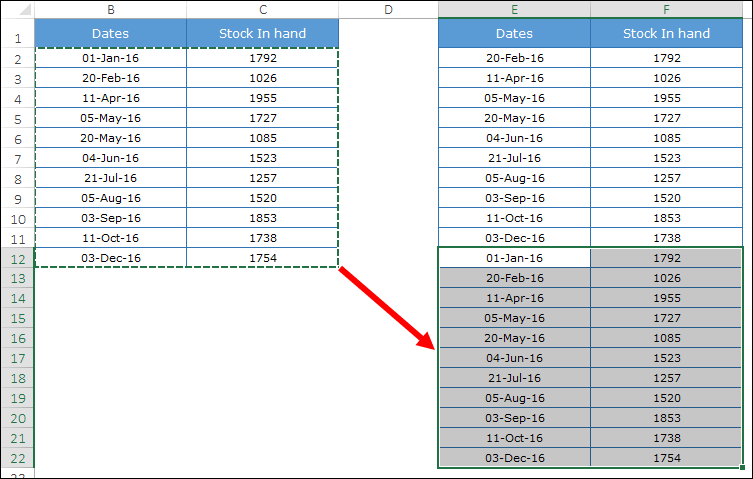
- В конце выберите эту таблицу данных и создайте линейную диаграмму. Перейдите на вкладку «Данные» -> «Вставка» ➜ «Диаграммы» ➜ «Линейная диаграмма» ➜ «2D-линейная диаграмма».
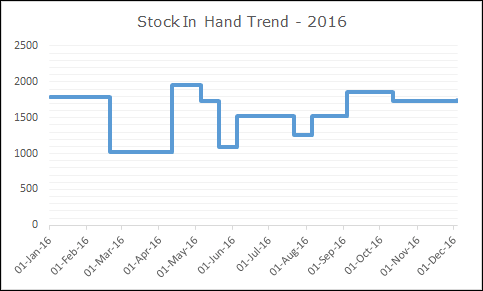
Поздравляем! ваша диаграмма шагов готова к работе.
Как это работает?
Я уверен, что вы остались довольны созданием диаграммы первых шагов. Но пришло время понять всю концепцию, которую вы здесь использовали. Давайте рассмотрим пример с небольшим набором данных.
В таблице ниже указаны две даты: 1 января 2016 г. и 20 февраля 2016 г., а увеличение запасов произошло 20 февраля 2016 г.
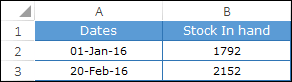
Если с этими данными вы создадите простой линейный график, он будет выглядеть так.
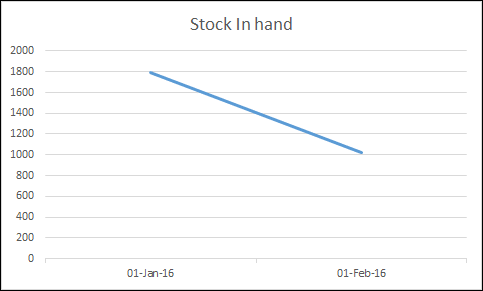
Теперь вернитесь немного назад и вспомните, что вы узнали ранее в этой статье. На пошаговой диаграмме увеличение будет показано только тогда, когда оно действительно произошло. Итак, здесь вам нужно показать изменение в феврале, а не линию тренда с января по февраль.
Для этого вам необходимо создать новую запись за 20 февраля 2016 г., но со стоимостью акций на 01 января 2016 г. Эта запись поможет вам отобразить строку, когда повышения не произошло. Поэтому, когда вы создадите линейную диаграмму с этими данными, она станет ступенчатой диаграммой.
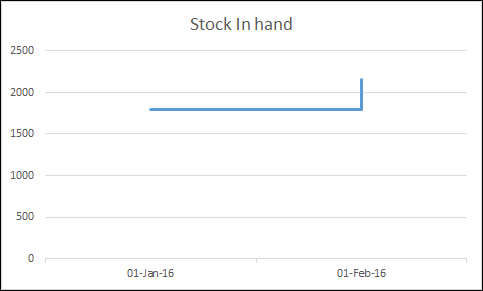
Как создать пошаговую диаграмму без дат
Создавая пошаговую диаграмму для этой статьи, я обнаружил, что у линейной диаграммы есть небольшой положительный момент по сравнению с пошаговой диаграммой.
Думайте так большую часть времени или почти каждый раз, когда вы используете линейный график для отображения тенденций. И тенденции всегда связаны с датами и другими мерами времени.
При создании линейного графика вы можете использовать месяцы или годы (без дат) до текущего периода. Но когда вы попытаетесь создать пошаговую диаграмму без дат, она будет выглядеть примерно так, как показано ниже.
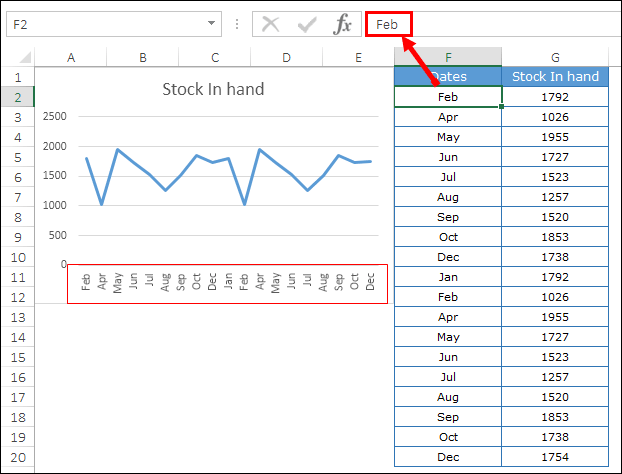
Здесь вместо объединения дат Excel разделил месяцы на две разные части. Сначала январь-декабрь, потом второй январь-декабрь.
Теперь понятно, что вы не сможете создать пошаговую диаграмму, если вместо дат будете использовать текст. Ну, я не хочу этого говорить, потому что у меня есть решение этой проблемы. Если у вас есть месяцы или годы, просто преобразуйте их в дату.
Например, вместо использования января, февраля, марта и т. д. используйте 01 января 2016 г., 01 февраля 2016 г., 01 марта 2016 г. и получите месяц из дат, используя собственное форматирование.
Как это.
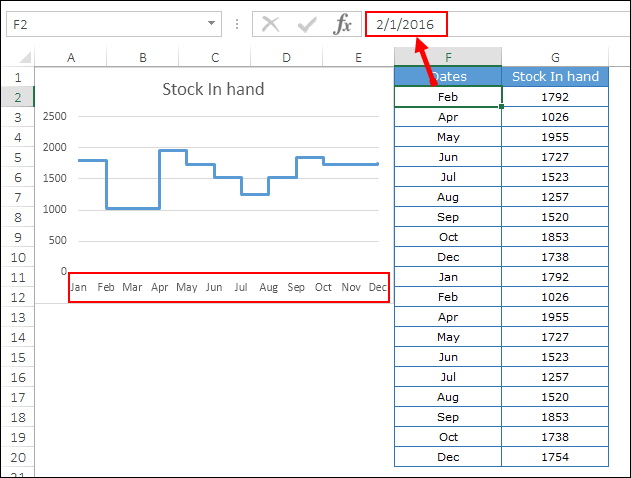
И это просто создает вашу таблицу шагов.
ЗАДАЧА РЕШЕНА.
Как создать таблицу протекторов без подступенков
Прежде всего, я хочу поблагодарить Джона Пельтье за блестящую идею создания схемы протектора без подступенков. На этой диаграмме вместо полной пошаговой диаграммы будут только строки, где значение постоянно.
Лучше всего использовать эту диаграмму, когда ваши значения увеличиваются или уменьшаются через постоянный период времени. Например, ставки по жилищным кредитам, банковские процентные ставки и т. д.
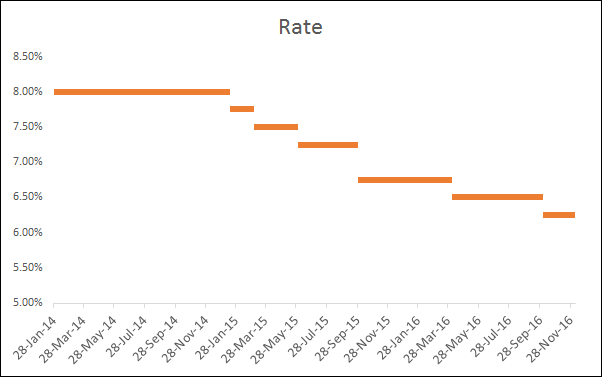
Шаги по созданию подножки без подступенков
Чтобы создать эту диаграмму, нам нужно построить данные так же, как вы это делали для обычной пошаговой диаграммы. Загрузите этот образец файла данных отсюда, чтобы следовать инструкциям.
Шаг 1: Прежде всего, нам нужно построить для этого таблицу.
- Скопируйте и вставьте заголовки в новые ячейки.
- Теперь из исходной таблицы выберите даты, начиная со второй даты (от A3 до A12), и скопируйте их.
- После этого перейдите к новой таблице и вставьте даты под заголовком «Дата» (в направлении D2).
- Снова перейдите к исходной таблице, выберите значения акций от первого до предпоследнего значения (от B2 до B11) и скопируйте их.
- Теперь вставьте его под заголовок «Процентная ставка» рядом с датами (вставьте в E2).
Шаг 2. Теперь скопируйте даты от первой до последней и вставьте их под новой таблицей данных. Не беспокойтесь о пустых ячейках для ставки.
Шаг 3. После этого снова скопируйте исходную таблицу данных и вставьте ее под новую таблицу данных. Здесь у вас есть данные в трех таких наборах.
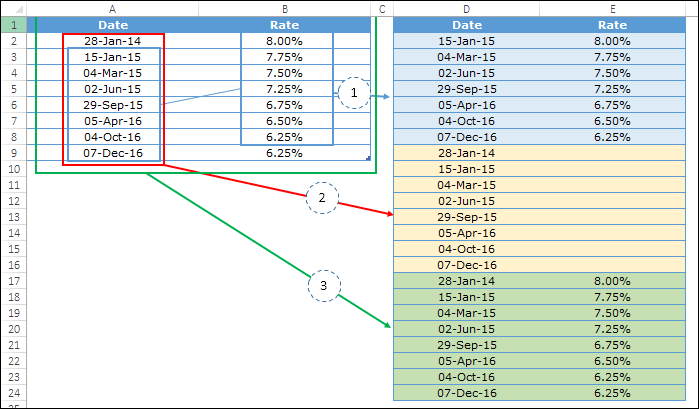
Шаг 4. Выберите данные и создайте на их основе линейную диаграмму.
Бум! ваша ступенчатая диаграмма без стояков готова.
Пример файла
Загрузите все файлы примеров отсюда
Заключение
Как вы узнали выше, ступенчатый график — это расширенная версия линейного графика. Он не только покажет вам тенденции, но и важную информацию, которую трудно получить с помощью линейного графика.
Возможно, на первый взгляд это кажется немного сложным, но как только вы освоите создание данных, вы сможете создавать их за считанные секунды.
Теперь скажи мне одну вещь.
Как вы думаете, какой график более полезен: пошаговый или линейный?
Поделитесь своими мыслями в комментариях, мне будет интересно услышать ваше мнение. И не забудьте поделиться этим советом с друзьями.